- ผู้เขียน Abigail Brown [email protected].
- Public 2023-12-17 07:03.
- แก้ไขล่าสุด 2025-01-24 12:26.
ต้องรู้
- Chromecast ไม่ได้ติดตามสิ่งที่คุณเคยดูไปก่อนหน้านี้
- สิ่งที่กำลังเล่นอยู่จะปรากฏให้อุปกรณ์อื่นในเครือข่ายของคุณมองเห็น
- ใช้ Chrome incognito และเครือข่ายผู้เยี่ยมชมเพื่อซ่อนประวัติทั้งหมด
บทความนี้จะอธิบายวิธีการทำงานของประวัติ Chromecast ไม่ว่าใครจะสามารถดูสิ่งที่คุณกำลังรับชมอยู่หลังจากที่คุณดูจบแล้ว หรืออุปกรณ์อื่นๆ สามารถเห็นสิ่งที่คุณกำลังรับชมอยู่หรือไม่ นอกจากนี้เรายังครอบคลุมถึงวิธีรักษาประวัติการดู Chromecast ของคุณให้เป็นส่วนตัวมากที่สุด
ดูประวัติใน Chromecast ได้ไหม
Chromecast ไม่ได้เก็บบันทึกในอดีตหรือบันทึกสิ่งที่เล่นบนอุปกรณ์ พูดง่ายๆ คือ ไม่มีเมนูที่คุณสามารถดูผ่านเพื่อดูประวัติการดูบน Chromecast
ไม่ต้องกังวลว่าจะมีใครเห็นสิ่งที่คุณทำบน Chromecast หลังจากที่คุณใช้งานเสร็จแล้ว ตัวอย่างเช่น หากคุณกำลังแคสต์วิดีโอจากเบราว์เซอร์ Chrome ไปยังทีวีในห้องนอนของคุณ จากนั้นปิดวิดีโอและยกเลิกการเชื่อมต่อจาก Chromecast ผู้ที่ใช้ Chromecast หลังจากที่คุณไม่สามารถมองเห็นสิ่งที่คุณกำลังรับชมอยู่.
อย่างไรก็ตาม โปรดจำไว้ว่าขึ้นอยู่กับอุปกรณ์ที่คุณใช้ในการแคสต์ ประวัติอาจพร้อมใช้งานบนอุปกรณ์นั้น หากมีคนผ่านคอมพิวเตอร์ของคุณและดูประวัติ Chrome (สมมติว่ายังไม่ถูกล้าง) จะเห็นได้ชัดว่าคุณกำลังเยี่ยมชมเว็บไซต์ใดเมื่อคุณทำการแคสต์ มีเคล็ดลับในการแก้ไขด้านล่าง
Chromecast ติดตามสิ่งที่คุณแคสต์หรือไม่
แม้ว่าประวัติของคุณจะไม่ถูกบันทึกบน Chromecast แต่อุปกรณ์อื่น ๆ ในเครือข่ายของคุณจะดูสิ่งที่คุณกำลังรับชมอยู่ได้ นี่คือฟีเจอร์ของ Chromecast เนื่องจากทุกคนในห้องต้องการใช้ร่วมกันเพื่อควบคุมการเล่นสื่อ
สมมติว่าคุณกำลังสตรีมเพลงจาก SoundCloud หรือวิดีโอจาก YouTube ไปยังทีวีของคุณ หากโทรศัพท์ที่เชื่อมต่อกับเครือข่าย Wi-Fi เดียวกันนั้นเปิดแอปบ้านและแตะ Chromecast พวกเขาจะเห็นชื่อสตรีม สิ่งนี้เป็นจริงสำหรับแอปและเว็บไซต์อื่นๆ ที่มีปุ่มแคสต์ด้วย
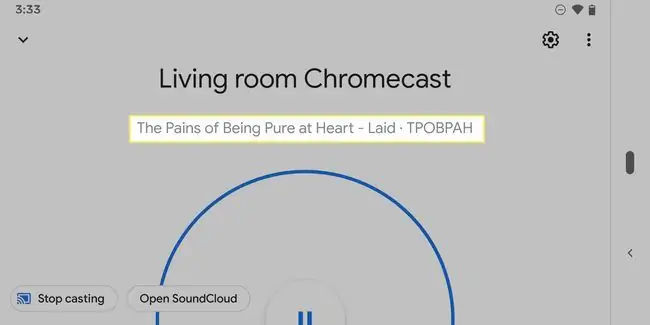
Chrome บนคอมพิวเตอร์บางครั้งจะแสดงชื่อสตรีมหากเลือกปุ่ม "แคสต์" มันจะบอกว่า YouTube หากคุณอยู่ในไซต์นั้น Vudu หากคุณสตรีมภาพยนตร์จากที่นั่น ฯลฯ
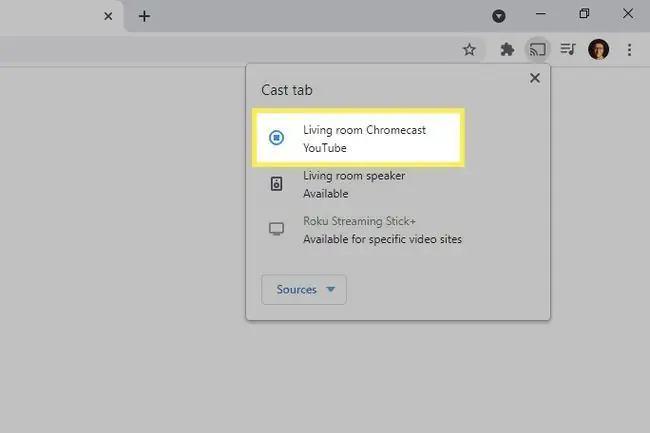
ไม่จริงเสมอไป ตัวอย่าง SoundCloud จะแสดงชื่อในแอป Home ขณะที่ปุ่ม "แคสต์" ของ Chrome ระบุว่ามีบางอย่างกำลังเล่นอยู่ แต่ไม่แสดงรายละเอียด
คุณสามารถใช้ Chromecast ในโหมดไม่ระบุตัวตนได้ไหม
หากคุณต้องการซ่อนสิ่งที่คุณกำลังรับชมบน Chromecast คุณสามารถใช้โหมดไม่ระบุตัวตนของ Chrome อย่างใดอย่างหนึ่งหรือล้างประวัติ Chrome ของคุณเมื่อคุณทำเสร็จแล้ว อย่างใดอย่างหนึ่งจะป้องกันไม่ให้คนอื่นเห็นสิ่งที่คุณเคยดูในอดีต
อีกวิธีหนึ่งในการปิดบังสิ่งที่คุณกำลังรับชมบน Chromecast คือการแคสต์ทั้งหน้าจอ การทำเช่นนี้จะไม่แสดงให้อุปกรณ์อื่นเห็นสิ่งที่คุณทำโดยเฉพาะ แต่เพียงว่าคุณกำลังใช้ Chromecast บนอุปกรณ์ของพวกเขา พวกเขาจะเห็น กำลังเล่นอยู่ เทียบกับ ไม่เล่น หรือหากคุณกำลังแคสต์หน้าจอโทรศัพท์ เว็บเบราว์เซอร์ Chrome จะบอกว่า การสะท้อนหน้าจอ แต่จะไม่เปิดเผยสิ่งที่อยู่บนหน้าจอของคุณจริงๆ
วิธีลบอุปกรณ์อื่นออกจาก Chromecast
สิ่งอื่นที่คุณทำได้เพื่อเข้าสู่โหมดไม่ระบุตัวตนแต่ยังคงใช้ Chromecast อยู่คือสร้างเครือข่ายไร้สายสำหรับแขกและแชร์รหัสผ่านนั้นกับเพื่อน เพื่อนร่วมห้อง ครอบครัว ฯลฯหาก Chromecast ยังคงอยู่ในเครือข่ายหลักของคุณเท่านั้น (ไม่ใช่เครือข่ายสำหรับแขก) แต่มีเพียงคุณเท่านั้นที่รู้รหัสผ่าน มีเพียงคุณเท่านั้นที่สามารถเชื่อมต่อได้ คล้ายกับเพื่อนบ้านของคุณมี Chromecast ที่คุณใช้งานไม่ได้
เราเตอร์บางตัวไม่รองรับเครือข่ายสำหรับแขกและบางตัวที่จำกัดวิธีที่อุปกรณ์สามารถโต้ตอบกันได้ แต่ถ้าอุปกรณ์ของคุณเข้ากันได้ จะเป็นวิธีที่ง่ายที่สุดในการนำอุปกรณ์อื่นๆ ออกจาก Chromecast ในขณะที่ยังคงให้คนอื่นใช้การเชื่อมต่ออินเทอร์เน็ตของคุณ
คุณสามารถทำสิ่งที่ตรงกันข้ามและย้าย Chromecast ไปยังเครือข่ายผู้เยี่ยมชมของคุณ วิธีนี้จะดีกว่าถ้าคุณมีอุปกรณ์จำนวนมากที่เชื่อมต่อกับเครือข่ายหลักอยู่แล้ว และต้องการหลีกเลี่ยงความยุ่งยากในการให้ทุกคนเปลี่ยนรหัสผ่าน
ทำง่าย:
- ลบ Chromecast ออกจากเครือข่ายหลัก
-
ลงชื่อเข้าใช้เครือข่ายแขกและเพิ่ม Chromecast กลับเข้าไป เมื่อคุณต้องการแคสต์อะไร เพียงสลับไปที่เครือข่ายแขก

Image - ตรวจสอบให้แน่ใจว่าโหมดผู้เยี่ยมชมปิดอยู่ เพื่อไม่ให้ผู้คนที่ไม่มีรหัสผ่าน Wi-Fi ใช้งานได้
หากคุณประสบปัญหาในการเพิ่ม Chromecast ในเครือข่ายสำหรับผู้มาเยือนเนื่องจากยังเชื่อมโยงกับเครือข่ายแรกอยู่ ให้รีเซ็ต Chromecast เพื่อให้ดูเหมือนอุปกรณ์ใหม่ จากนั้นเริ่มที่ขั้นตอนที่ 2 ด้านบน
คำถามที่พบบ่อย
ฉันจะตรวจสอบการใช้ข้อมูล Chromecast ของฉันได้อย่างไร
ไม่มีฟีเจอร์ในแอป Google Home ที่ให้คุณดูการใช้ข้อมูล Chromecast ได้ แต่ผู้ใช้ตระหนักดีว่าการสตรีมวิดีโอใช้ข้อมูลจำนวนมาก อย่างไรก็ตาม หลายคนไม่ทราบว่าเมื่อไม่ได้ใช้งาน Chromecast จะยังคงใช้อินเทอร์เน็ตอยู่ กินข้อมูลมากถึง 15 GB ต่อเดือน เพราะมันทำให้ภาพพื้นหลังและสกรีนเซฟเวอร์สั่นไหว หากต้องการลดการใช้ข้อมูลเมื่อไม่ได้ใช้งาน ให้ลองถอดปลั๊ก Chromecast เมื่อคุณไม่ได้ใช้งาน
ฉันจะเชื่อมต่อ Chromecast กับ Wi-Fi ได้อย่างไร
ในการเชื่อมต่อ Chromecast กับเครือข่าย Wi-Fi ของคุณ ให้เสียบเข้ากับพอร์ต HDMI ของทีวี จากนั้นดาวน์โหลด ติดตั้ง และเปิดแอป Google Home บนอุปกรณ์ iOS หรือ Android (ตรวจสอบให้แน่ใจว่าบลูทูธเปิดอยู่) Chromecast ของคุณจะปรากฏเป็นอุปกรณ์ในแอป Google Home; ทำตามคำแนะนำเพื่อตั้งค่าให้เสร็จ จากนั้น Chromecast จะเชื่อมต่อกับเครือข่าย Wi-Fi
ฉันจะใช้ Chromecast โดยไม่มี Wi-Fi ได้อย่างไร
หากต้องการใช้ Chromecast ที่ไม่มี Wi-Fi ลองวิธีแก้ปัญหาเบื้องต้นที่ให้คุณตั้งค่าเครือข่าย Wi-Fi ในพื้นที่โดยใช้เราเตอร์สำหรับการเดินทาง ที่บ้าน ตั้งค่าเราเตอร์เดินทาง กำหนดชื่อเครือข่ายและรหัสผ่าน เสียบเราเตอร์การเดินทางที่ตำแหน่งใหม่ และจะสร้างเครือข่าย แม้จะไม่มีอินเทอร์เน็ต คุณก็เชื่อมต่อ Chromecast ผ่านเครือข่ายที่เพิ่งสร้างใหม่ได้ อีกทางเลือกหนึ่งถ้าคุณมี MacBook: ดาวน์โหลด Connectify Hotspot และทำตามคำแนะนำเพื่อตั้งค่าตั้งชื่อฮอตสปอตและรหัสผ่าน แล้วเลือกอุปกรณ์ที่คุณต้องการส่งไปยังเครือข่าย จากนั้นคุณควรจะสามารถสตรีมเนื้อหาที่จัดเก็บไว้ในเครื่องไปยังโทรทัศน์ได้






